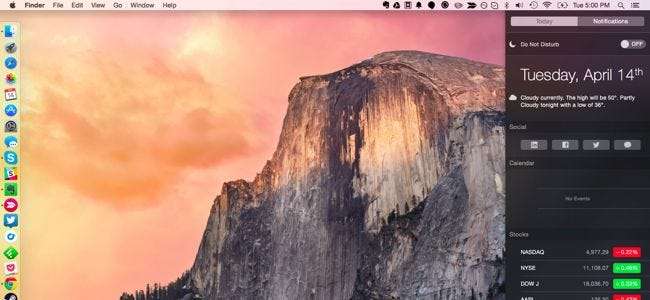
Mac OS X 10.10 Yosemite เปิดตัวศูนย์การแจ้งเตือนใหม่ คล้ายกับศูนย์การแจ้งเตือนที่พบใน iOS โดยรวมวิดเจ็ตและการแจ้งเตือนไว้ในที่เดียว
โดยปกติศูนย์การแจ้งเตือนจะมีวิดเจ็ตและรายการการแจ้งเตือนก่อนหน้านี้ คุณยังสามารถขยายด้วยสคริปต์ที่มีประสิทธิภาพได้ด้วยแอปพลิเคชันของบุคคลที่สาม
การเข้าถึงศูนย์การแจ้งเตือน
หากต้องการเข้าถึงศูนย์การแจ้งเตือนเพียงคลิกปุ่มที่มุมบนขวาของหน้าจอซึ่งอยู่ทางด้านขวาสุดของแถบเมนูด้านบน คุณยังสามารถใช้สองนิ้วปัดเข้าจากด้านขวาของแทร็คแพดของ Mac คลิกนอกศูนย์การแจ้งเตือนจากนั้นระบบจะซ่อนโดยอัตโนมัติ
ไม่มีแป้นพิมพ์ลัดที่เปิดศูนย์การแจ้งเตือนอย่างน้อยก็เป็นค่าเริ่มต้น หากคุณต้องการตั้งค่าแป้นพิมพ์ลัดที่กำหนดเองสำหรับสิ่งนี้ให้เปิดหน้าต่างการตั้งค่าระบบ (เมนู Apple> การตั้งค่าระบบ) คลิกแป้นพิมพ์เลือกแท็บทางลัดและสร้างทางลัดสำหรับ“ แสดงศูนย์การแจ้งเตือน” ภายใต้การควบคุมภารกิจ
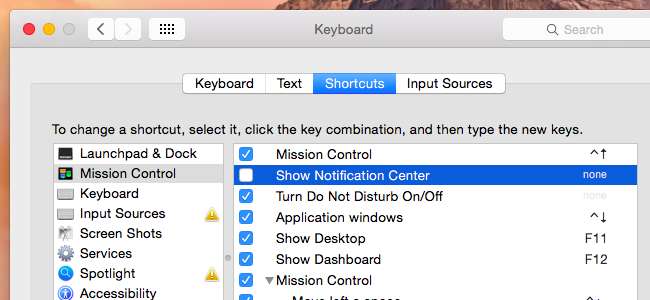
วันนี้ดูหรือที่เรียกว่าวิดเจ็ต
ที่เกี่ยวข้อง: 8 เคล็ดลับการนำทางที่ผู้ใช้ iPad ทุกคนจำเป็นต้องรู้
ตามค่าเริ่มต้นศูนย์การแจ้งเตือนจะแสดงมุมมอง "วันนี้" ซึ่งคล้ายกับมุมมองวันนี้ที่คุณจะเห็นว่าคุณปัดลงจากด้านบนของ iPhone หรือ หน้าจอของ iPad . คุณจะเห็นวิดเจ็ตมากมายรวมถึง Today, Social (สำหรับ Facebook, Twitter, LinkedIn และ Messages) ปฏิทินหุ้นสภาพอากาศเครื่องคิดเลขนาฬิกาโลกและ iTunes
ในทางเทคนิคแล้วสิ่งเหล่านี้ไม่ใช่วิดเจ็ต พวกเขาคือ“ วันนี้ นามสกุล "เนื่องจากขยายมุมมองวันนี้ในศูนย์การแจ้งเตือนพร้อมข้อมูลเพิ่มเติม นั่นคือเหตุผลที่คุณจะพบรายการเหล่านี้ในบานหน้าต่างส่วนขยายในหน้าต่างการตั้งค่าระบบ
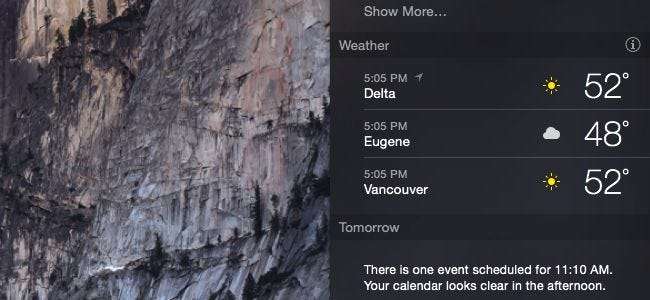
ในการกำหนดค่าวิดเจ็ตให้วางเคอร์เซอร์ไว้เหนือวิดเจ็ตแล้วคุณจะเห็นไอคอน "i" ปรากฏขึ้น คลิกเพื่อแก้ไขการตั้งค่าของวิดเจ็ต ตัวอย่างเช่นนี่คือวิธีที่คุณสามารถแก้ไขรายการสถานที่ที่วิดเจ็ต Weather แสดงหรือวิธีเลือกรายการหุ้นที่แสดงในวิดเจ็ต Stocks (ต้องทำในขณะที่คุณอยู่ในมุมมองวิดเจ็ต "ปกติ" ไม่ใช่มุมมอง "แก้ไข")
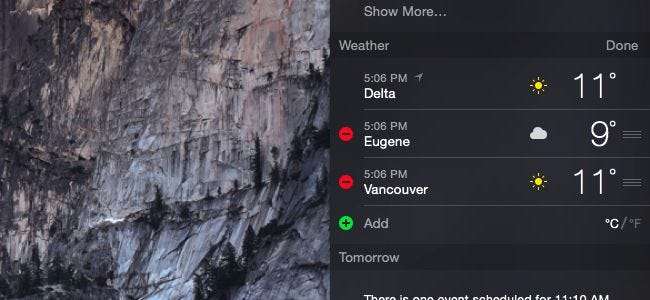
ในการเลือกวิดเจ็ตที่จะแสดงให้คลิกปุ่มแก้ไขที่ด้านล่างของหน้าจอ ลากและวางวิดเจ็ตไปมาหรือคลิกปุ่มเครื่องหมายลบและเครื่องหมายบวกเพื่อเพิ่มหรือลบออก คุณยังสามารถลากวิดเจ็ตขึ้นและลงเพื่อจัดเรียงใหม่ในรายการ
คุณจะพบวิดเจ็ตของ Apple เองในรายการวิดเจ็ตที่มีรวมถึงวิดเจ็ตที่ติดตั้งโดยแอปพลิเคชันของบุคคลที่สามที่คุณใช้บน Mac ของคุณ ในอนาคตแอปพลิเคชัน Mac อื่น ๆ จะมีส่วนขยาย Today
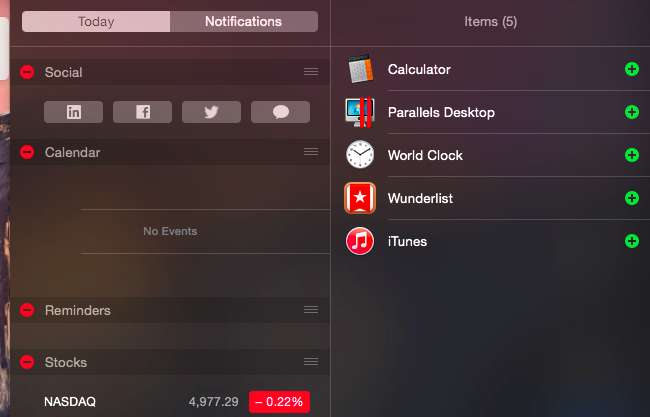
การแจ้งเตือน
คลิกไปที่แท็บการแจ้งเตือนและคุณจะเห็นรายการการแจ้งเตือนที่ปรากฏบน Mac ของคุณซึ่งเรียงตามแอปพลิเคชันที่แสดง นี่เป็นวิธีง่ายๆในการตรวจสอบการแจ้งเตือนที่คุณอาจทำพลาดไม่ว่าจะเป็นข้อความอีเมลและแอปพลิเคชันอื่น ๆ ที่แจ้งให้คุณทราบ
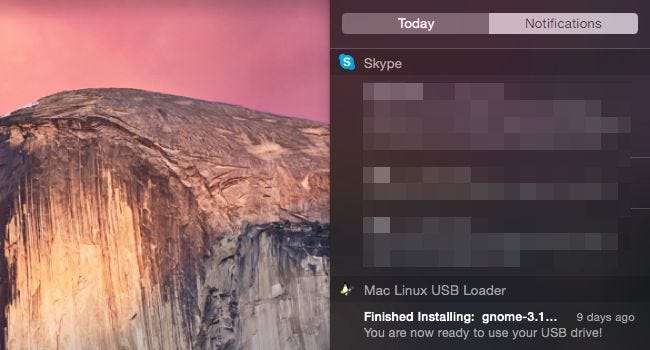
ที่เกี่ยวข้อง: วิธีจัดการการแจ้งเตือนบน iPhone และ iPad
ในการปรับแต่งการแจ้งเตือนที่จะปรากฏที่นี่ให้คลิกไอคอนรูปเฟืองที่ด้านล่างของรายการการแจ้งเตือนหรือเปิดหน้าต่างการตั้งค่าระบบแล้วคลิกการแจ้งเตือน คุณจะพบรายการแอปพลิเคชันที่ติดตั้งซึ่งสามารถแสดงการแจ้งเตือนและคุณสามารถจัดเรียงลำดับที่ปรากฏในรายการประเภทการแจ้งเตือนที่สามารถแสดงได้และจำนวนการแจ้งเตือนที่ปรากฏในศูนย์การแจ้งเตือน ตัวเลือกเหล่านี้เป็นบิตเช่น จัดการการแจ้งเตือนบน iPhone หรือ iPad .

คุณสามารถตั้งค่าโหมด“ ห้ามรบกวน” เพื่อป้องกันไม่ให้การแจ้งเตือนรบกวนคุณ ตัวอย่างเช่นคุณสามารถตั้งค่านี้ให้ปิดการแจ้งเตือนโดยอัตโนมัตินอกเวลาทำการเพื่อป้องกันไม่ให้อีเมลธุรกิจโผล่มาที่คุณ
นอกจากนี้คุณจะเห็นปุ่มสลับ "ห้ามรบกวน" ที่ด้านบนของมุมมองวันนี้ซึ่งช่วยให้คุณสามารถเปิดหรือปิดโหมดนี้ได้อย่างรวดเร็ว
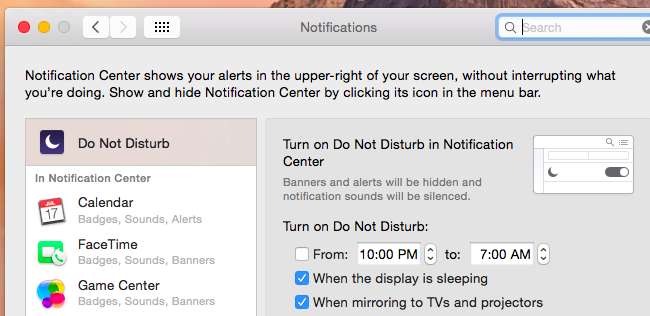
สคริปต์ขั้นสูงพร้อมสคริปต์วันนี้
คุณสามารถทำสิ่งต่างๆมากมายด้วยศูนย์การแจ้งเตือน ตัวอย่างเช่นแอ็พพลิเคชัน Today Scripts อนุญาตให้คุณใช้สคริปต์ที่แสดงเอาต์พุตเป็นวิดเจ็ตบนบานหน้าต่างวันนี้ คุณสามารถใช้แอพพลิเคชั่นนี้เพื่อแสดงรายการจากฟีด RSS ตรวจสอบว่าเซิร์ฟเวอร์ออนไลน์อยู่หรือไม่แสดงกระบวนการชั้นนำโดยใช้ทรัพยากรบน Mac ของคุณแสดงที่เก็บข้อมูลที่มีอยู่และสิ่งอื่น ๆ อีกมากมายตั้งแต่ข้อมูลบนอินเทอร์เน็ตไปจนถึงสถิติระบบจาก Mac ของคุณ
ในการเริ่มต้นไปที่ หน้าสคริปต์วันนี้บน GitHub . เมื่อติดตั้งแล้วให้ตรวจสอบ รายการสคริปต์ตัวอย่างนี้ สำหรับแรงบันดาลใจและสคริปต์ที่มีประโยชน์คุณสามารถคัดลอกและวางได้
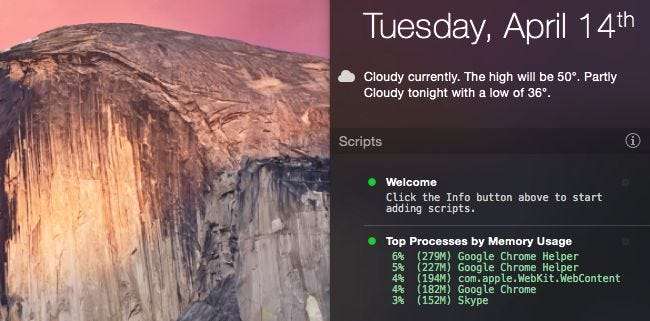
วิดเจ็ตในศูนย์การแจ้งเตือนมีประโยชน์มากกว่าอย่างแน่นอน แดชบอร์ด ซึ่งแสดงวิดเจ็ตในอินเทอร์เฟซแบบเต็มหน้าจอ นั่นเป็นสาเหตุที่ Mac OS X Yosemite เริ่มซ่อนอินเทอร์เฟซแดชบอร์ดแบบเก่าตามค่าเริ่มต้น







